Operacja we/wy pod adresem bloku logicznego dla dysku 0 została ponowiona, identyfikator zdarzenia 153
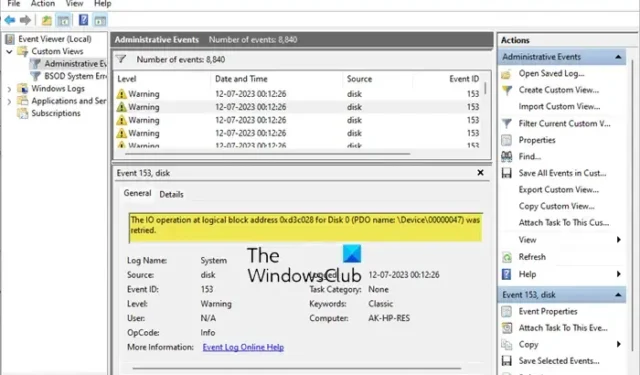
Jeśli napotykasz częste zawieszanie się i awarie z błędami BSOD lub błędem Nie znaleziono urządzenia rozruchowego , a otworzysz Podgląd zdarzeń systemu Windows, możesz zobaczyć, że operacja IO pod adresem bloku logicznego dla dysku 0 została ponowiona, komunikat o błędzie Event ID 153. Błąd wskazuje, że na dysku twardym mógł znajdować się uszkodzony blok, w wyniku którego system nie działał zgodnie z oczekiwaniami.
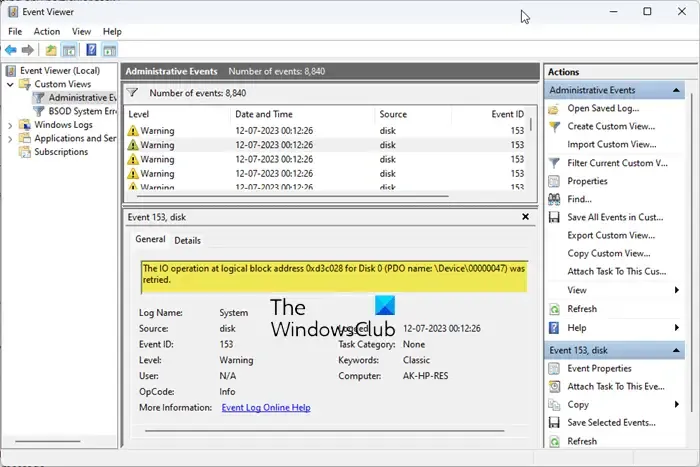
Operacja we/wy pod adresem bloku logicznego dla dysku 0 została ponowiona, identyfikator zdarzenia 153
Jeśli w Podglądzie zdarzeń systemu Windows widzisz błąd Operacja we/wy pod adresem bloku logicznego dla dysku 0 została ponowiona w wyniku częstych awarii lub problemów z zawieszaniem się, użyj następujących poprawek.
- Napraw pliki systemowe
- Zaktualizuj wymagane sterowniki
- Sprawdź kabel SATA
- Uruchom skanowanie ChkDsk
- Wyłącz zarządzanie zasilaniem łącza dla dysku twardego
- Zaktualizuj BIOS
Zobaczmy szczegółowo wszystkie te poprawki.
Jeśli możesz uruchomić dektop, możesz bezpośrednio wykonać sugestie. Ale jeśli nie możesz normalnie uruchomić systemu, być może będziesz musiał spróbować uruchomić system w trybie awaryjnym lub na ekranie zaawansowanych opcji uruchamiania , aby móc przeprowadzić poprawki. Będziesz musiał skorzystać z wiersza polecenia. Jeśli możesz uruchomić system w trybie awaryjnym, ale nie możesz uzyskać dostępu do ekranu zaawansowanych opcji uruchamiania, w trybie awaryjnym możesz użyć wiersza polecenia, aby uruchomić system Windows bezpośrednio do ekranu zaawansowanych ustawień uruchamiania .
1] Napraw pliki systemowe
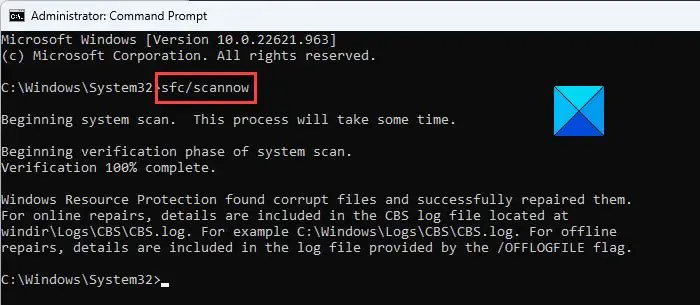
Uszkodzone pliki obrazu systemu są jednym z przypadków tego problemu. Sugerujemy naprawę plików systemowych. W tym celu można użyć wbudowanych narzędzi wiersza poleceń Kontroler plików systemowych i DISM .
2] Zaktualizuj wymagane sterowniki
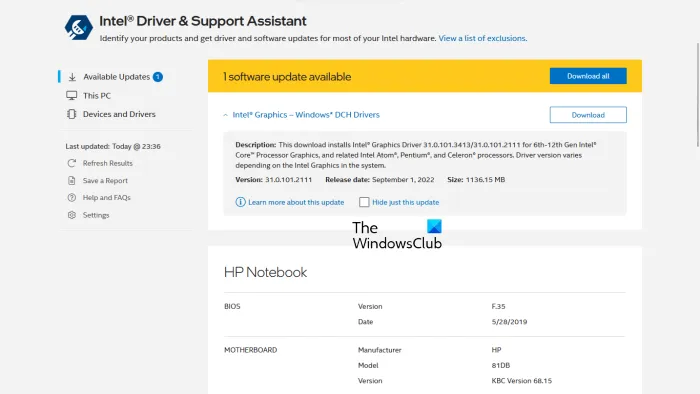
Nieaktualne sterowniki mogą powodować ten błąd. W zależności od marki Twojego chipsetu możesz użyć dedykowanego oprogramowania do aktualizacji wymaganych sterowników .
Na przykład użytkownicy chipsetów Intel mogą pobrać Intel Driver and Support Assistant . Po zainstalowaniu oprogramowania do aktualizacji sterowników z oficjalnej strony producenta zainstaluj je i uruchom. Automatycznie wykryje nieaktualne sterowniki w twoim systemie i zaktualizuje je. Po zaktualizowaniu sterowników uruchom ponownie system i sprawdź stan problemu.
AMD Driver Autodetect skanuje cały system operacyjny, a także kartę graficzną AMD komputera z systemem Windows i sprawdza, czy dostępna jest jakakolwiek aktualizacja. Narzędzie Dell Update pomoże Ci pobrać lub zaktualizować sterowniki firmy Dell.
Niektórym użytkownikom udało się naprawić ten błąd, aktualizując przestarzały sterownik kontrolera IDE ATA/ATAPI. Możesz pobrać to samo z oficjalnej strony producenta .
3] Sprawdź kabel SATA
Najczęstszą przyczyną tego błędu jest uszkodzony kabel SATA. Kabel SATA służy do podłączenia dysku twardego do komputera. Według doniesień, jego połączenia były luźne, przez co użytkownicy doświadczali częstych zawieszeń i awarii swoich systemów, a Podgląd zdarzeń wyświetlał błąd „Operacja IO pod adresem bloku logicznego dla dysku 0”. Sprawdź połączenia kabla SATA. Jeśli połączenia nie są luźne, problem może dotyczyć samego kabla. W takim przypadku wymiana kabla SATA rozwiąże problem.
4] Uruchom skanowanie ChkDsk
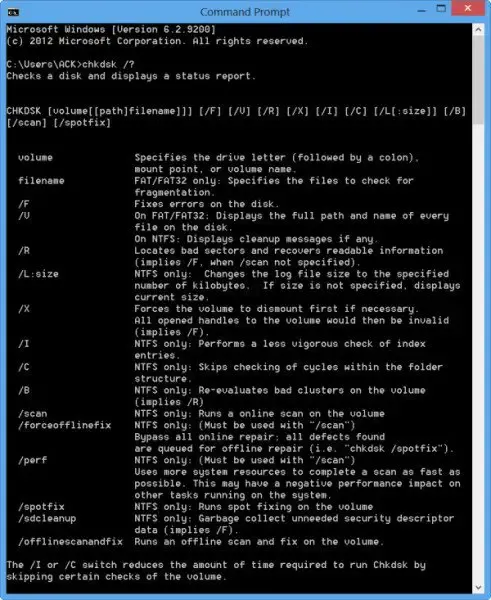
Komunikat o błędzie wskazuje, że wystąpił problem z dyskiem twardym. Powinieneś sprawdzić dysk twardy pod kątem błędów. Chkdsk to wbudowane narzędzie na komputerach z systemem Windows, które sprawdza twarde sterowniki pod kątem błędów. Najlepiej uruchomić narzędzie wiersza poleceń Chkdsk i sprawdzić, czy to pomaga.
Aby uruchomić Sprawdź dysk na dysku systemowym (C), używając wiersza poleceń , wpisz następujące polecenie i naciśnij Enter:
chkdsk /f /r
W razie potrzeby uruchom ponownie komputer.
5] Wyłącz zarządzanie energią łącza dla dysku twardego
Tryb Link Power Management w komputerach z systemem Windows odpowiada za zarządzanie zasilaniem dysków i urządzeń pamięci masowej podłączonych do komputera za pośrednictwem interfejsu AHCI. Możliwe, że twój dysk twardy nie obsługuje tej technologii. W takim przypadku możesz wyłączyć tryb Link Power Management dla dysku twardego.
Ta poprawka wymaga modyfikacji w rejestrze systemu Windows. Dlatego uważnie postępuj zgodnie z instrukcjami. Każda nieprawidłowa modyfikacja w rejestrze może spowodować niestabilność systemu. Zanim przejdziesz dalej, wykonaj kopię zapasową rejestru i utwórz punkt przywracania systemu .
Otwórz okno poleceń Uruchom (Win + R). Wpisz regedit i kliknij OK. Kliknij Tak w monicie UAC. Spowoduje to otwarcie Edytora rejestru.
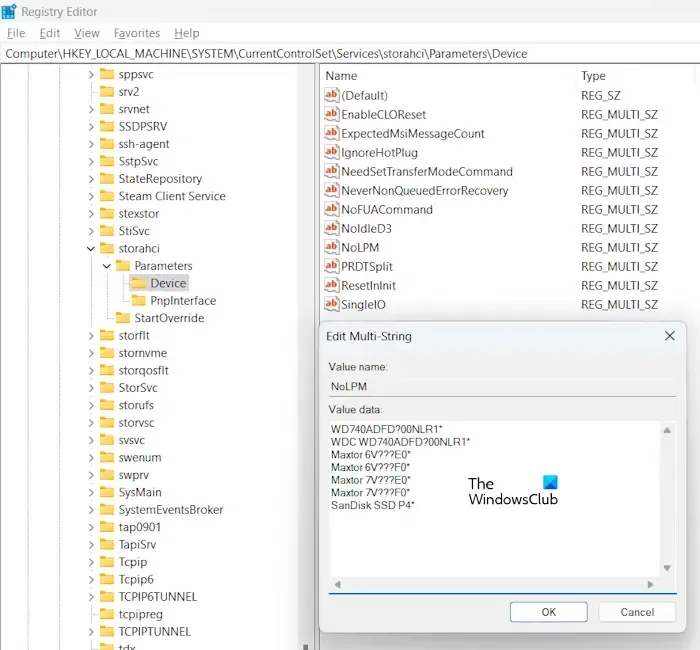
Teraz skopiuj następującą ścieżkę i wklej ją w pasku adresu Edytora rejestru. Następnie naciśnij Enter .
HKLM\SYSTEM\CurrentControlSet\Services\storahci\Parameters\Device
Upewnij się, że klawisz urządzenia jest wybrany po lewej stronie. Kliknij dwukrotnie wartość NoLPM po prawej stronie. Nie usuwaj ani nie modyfikuj istniejących wartości, które zawiera.
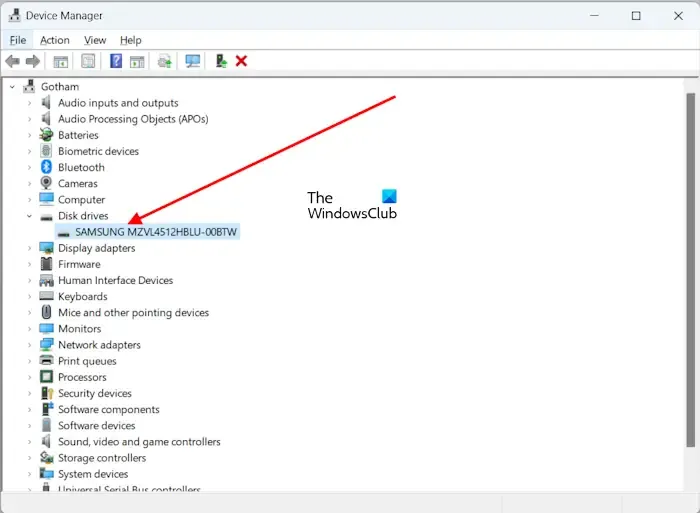
Tutaj musisz wpisać nazwę dysku twardego w nowej linii. Ta nazwa powinna być zgodna z nazwą wyświetlaną w Menedżerze urządzeń (patrz powyższy zrzut ekranu). Po zakończeniu kliknij przycisk OK , aby zapisać zmiany. Zamknij Edytor rejestru i uruchom ponownie komputer.
6] Zaktualizuj BIOS
Jeśli problem nadal występuje, zaktualizuj BIOS . Podczas aktualizacji BIOS-u należy zapewnić stałe zasilanie komputera stacjonarnego lub laptopa. Przerwa w zasilaniu podczas aktualizacji systemu BIOS może spowodować uszkodzenie układu BIOS.
Mam nadzieję, że to pomoże.
Co to jest identyfikator zdarzenia 153 w systemie Windows 10?
Identyfikator zdarzenia 153 w systemie Windows 11/10 wskazuje, że wystąpiło uszkodzenie danych lub błąd dysku. Ten identyfikator zdarzenia pokazuje następujący komunikat w Podglądzie zdarzeń:
Operacja we/wy pod adresem bloku logicznego 123456 dla dysku 2 została ponowiona.
Aby naprawić ten błąd, uruchom wbudowane narzędzie systemu Windows do sprawdzania błędów dysku, Chkdsk. Upewnij się również, że sterownik kontrolera RAID jest aktualny.
Co to jest identyfikator zdarzenia 1530?
System Windows zapisuje zdarzenie o identyfikatorze 1530 w dziennikach błędów, gdy automatycznie zamyka dojście rejestru do określonego profilu użytkownika pozostawionego otwartego przez aplikację. System Windows robi to, gdy próbuje zamknąć profil użytkownika. To zachowanie systemu Windows jest zgodne z projektem.



Dodaj komentarz